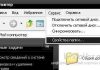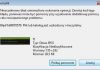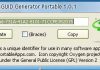Полезные команды для диагностики сетей
В Windows 7 встроены очень полезные инструменты для диагностики и восстановления сетевого подключения. В случае возникновения проблем мы можем их использовать. Все поддерживается из командной строки .
Команда PING
Основная диагностическая команда. Отправляет эхо-пакет ICMP на удаленный компьютер, содержащий запрос на отправку ответа. Таким образом, вы можете определить, может ли компьютер подключиться к удаленному компьютеру.
Синтаксис команды (полная информация о команде получается путем ввода ping /?):
ping [-n номер] целевой машины
параметр [-n number] указывает количество отправленных пакетов (по умолчанию 4).
в качестве удаленной машины мы можем ввести:
название сайта
или IP-адрес
Если вы не можете подключиться к удаленному компьютеру, ping вернет сообщение Время ожидания для каждого пакета.
В целях диагностики в качестве названия машины мы можем ввести:
- ping 127.0.0.1 или ping localhost: единственная причина не получения ответа — это то, что IP не установлен.
- ping IP-адрес вашего компьютера: отсутствие ответа означает, что сетевой адаптер вставлен неправильно или отсутствуют драйверы сетевого адаптера
- пропингуйте IP-адрес другого компьютера или имя сайта: отсутствие ответа означает проблемы с сетевым подключением. Отсутствие ответа после ввода запроса в виде имени сайта (при этом запрос в виде IP-адреса работает), означает проблемы с DNS-серверами .
Команда TRACERT
команда позволяет проверить маршрут к удаленному серверу. Если мы не можем подключиться к вашему компьютеру, возможно, пакеты по пути останавливаются.
Синтаксис команды (полную информацию о команде можно получить, набрав tracert /?):
Tracert целевой машины
в качестве удаленной машины мы можем ввести имя сайта или IP-адрес
Команда IPCONFIG
Команда отображает информацию о нашей сетевой карте. Для получения подробной информации мы добавляем ключ / all (полную информацию о команде можно получить, введя ipconfig /?)
Команда NETSTAT
Команда отображает статистику протокола и активные порты. Эта команда поможет нам определить возможные проблемы, например, с безопасностью из-за интернет-червя, который перегружает соединение. Лучше всего использовать команду с двумя переключателями (полную информацию о команде можно получить, набрав netstat /?):
netstat -a -b
Коммутаторы отобразят все прослушивающие порты и исполняемый файл, создающий соединение.
Команда PATHPING
команда объединяет функциональность команд ping и tracert. Сначала устанавливается маршрут между двумя хостами, а затем проверяется каждый из узлов на этом маршруте.
Синтаксис команды (полная информация о команде получается путем ввода pathping /?):
целевая машина
Инструмент диагностики сети
Windows 7 была оснащена очень хорошим инструментом под названием Network Diagnostics, который анализирует все уровни стека сетевых протоколов и пытается исправить их в случае возникновения проблем. Их можно запустить несколькими способами:
- щелкните правой кнопкой мыши значок сети в области уведомлений >>> Решите проблемы
- в панели управления >>> Центр управления сетями и общим доступом >>> Устранение неполадок
- в окне Сетевые подключения нажмите на соединение >>> Диагностика
проверка состояния соединения
Первым шагом в диагностике сети является проверка значка сети на панели задач или на панели управления в Центре сети. Наведите указатель мыши на значок, чтобы отобразить состояние подключения. Также может возникнуть ситуация, когда компьютер будет подключен к сети, но не будет иметь доступа к Интернету.
устранение неполадок в сети
Сначала мы следуем общим методам решения возникающих проблем:
- включить обнаружение сети: щелкните значок «Сеть» в области уведомлений >>> откройте Центр управления сетями и общим доступом >>> измените расширенные настройки общего доступа >>> разверните разделы «Домашний или рабочий» и установите флажок «Включить обнаружение сети»
- закройте все запущенные приложения, выйдите из системы, перезагрузите компьютер или выключите компьютер на 30 секунд
- отключить и включить модем / роутер, обновить прошивку
- проверить разъемы, кабели
устранять неполадки в сети с помощью командной строки
Мы запускаем командную строку от имени администратора и затем вводим следующие команды:
- Релиз аренды DHCP: ipconfig / release
- обновить аренду DHCP: ipconfig / renew
- очистка кэша ARP: arp -d
- очистка кеша имен NetBIOS: nbtstat -r
- Повторно зарегистрируйтесь на сервере Wins: nbtstat -rr
- очистка кеша DNS: ipconfig / flushdns
- Перерегистрируйте DNS-серверы: ipconfig / registerdns
Это основная процедура восстановления сетевых подключений. Иногда может быть необходимо использовать более сложные команды, такие как:
- сбросить интернет-протокол (стек TCP / IP): netsh int ip reset c: resetlog.txt
в качестве альтернативы: netsh int ipv4 reset или netsh int ipv6 reset - сбросить протокол Winsock: netsh сброс winsock
- восстановление значения конфигурации: reg delete HKLMSYSTEMCurrentControlSetControlNetwork / v Config / f
- сброс брандмауэра системы: сброс брандмауэра netsh
Также может быть полезно удалить сетевой адаптер из диспетчера устройств: Пуск> Выполнить> devmgmt.msc> сетевые адаптеры> удалить сетевые устройства. После перезагрузки должна быть реконструкция.
Проблемы с сетевым подключением также могут быть вызваны тем, что ключи в реестре повреждены.
Список ключей, ответственных за подключение к сети:
HKEY_LOCAL_MACHINESYSTEMCurrentControlSetServicesDhcp HKEY_LOCAL_MACHINESYSTEMCurrentControlSetServicesDnscache HKEY_LOCAL_MACHINESYSTEMCurrentControlSetServicesAFD HKEY_LOCAL_MACHINESYSTEMCurrentControlSetServicesIPSec HKEY_LOCAL_MACHINESYSTEMCurrentControlSetServicesNetBT HKEY_LOCAL_MACHINESYSTEMCurrentControlSetServicesTcpip HKEY_LOCAL_MACHINESYSTEMCurrentControlSetServicesWinsock HKEY_LOCAL_MACHINESYSTEMCurrentControlSetServicesWinSock2
Решением может быть восстановление ключа путем импорта значений по умолчанию:
Ключи Windows XP: key-siec-winxp.zip
ключи для Windows 7: key-siec-win7.zip
Другая тема: Ремонт Winsock и подключение к интернету с помощью приложения.




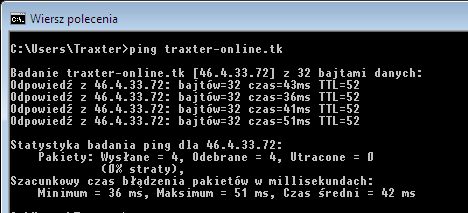
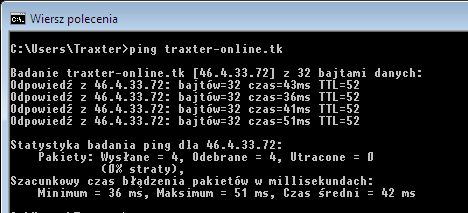
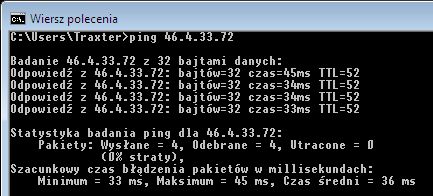
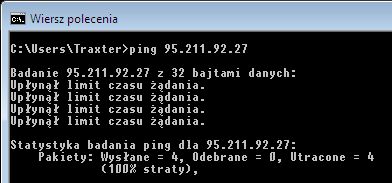
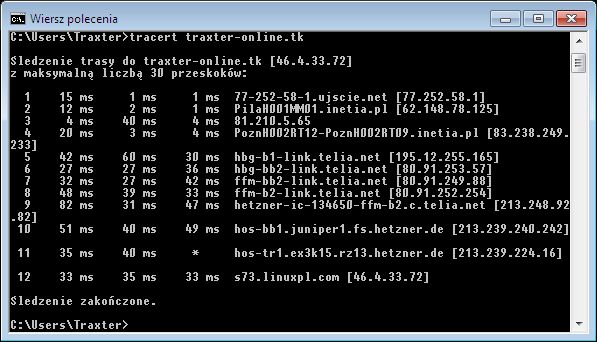
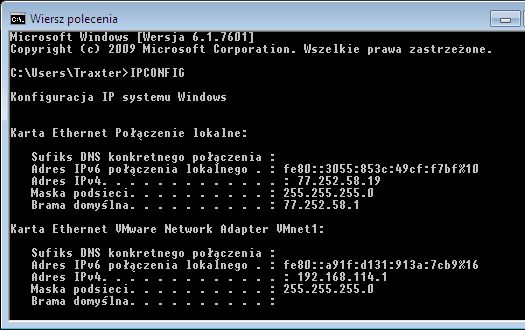
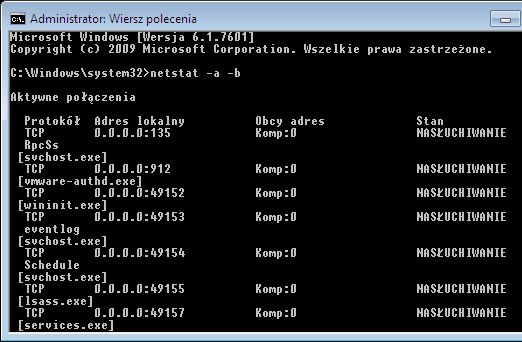






![Автори нової syberia показали 14 хвилин геймплея гри [відео]](https://softik.net.ua/wp-content/uploads/2021/12/koltyez1wuvnclperj3trykn6hbl4sm7bhpha.png)